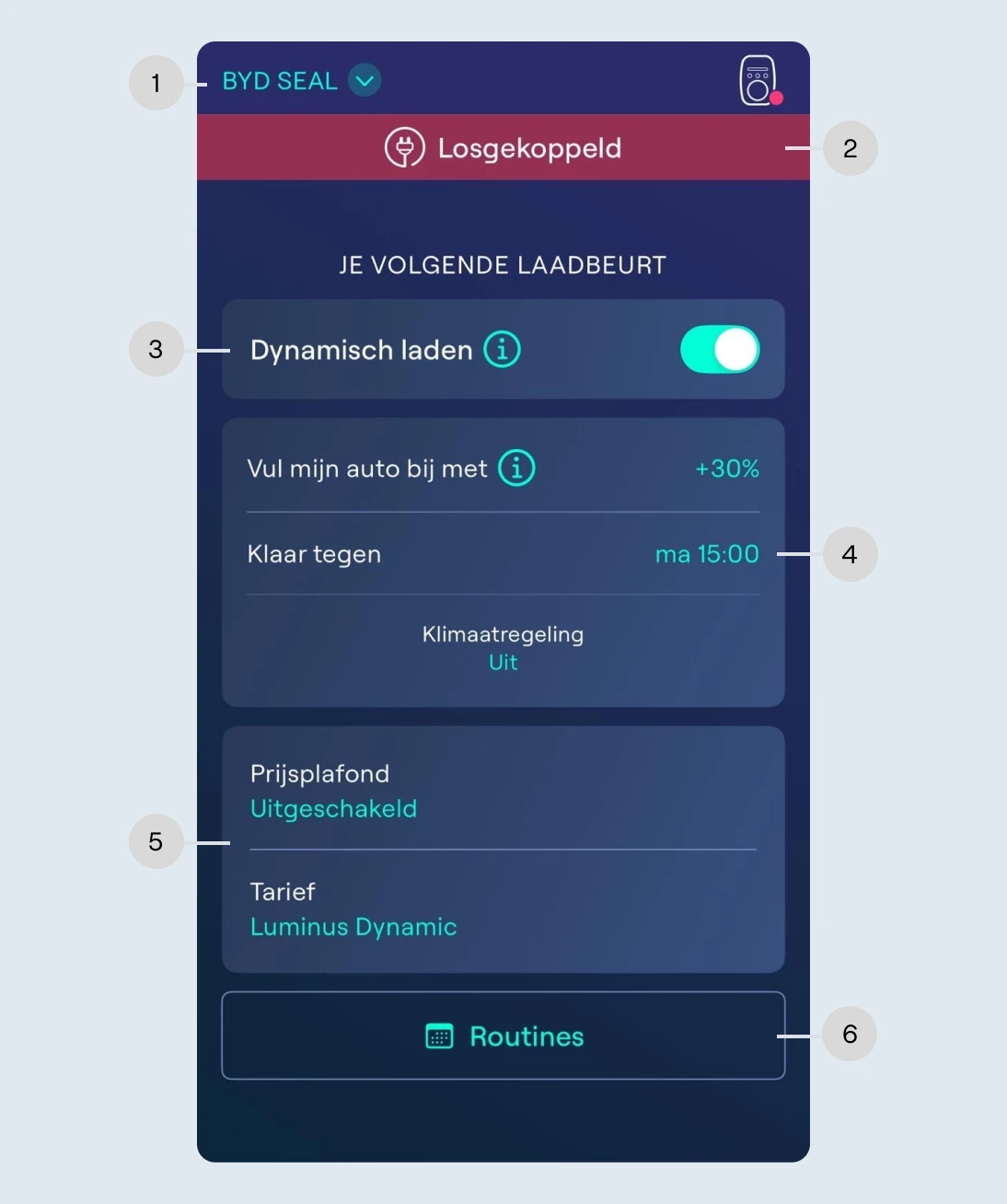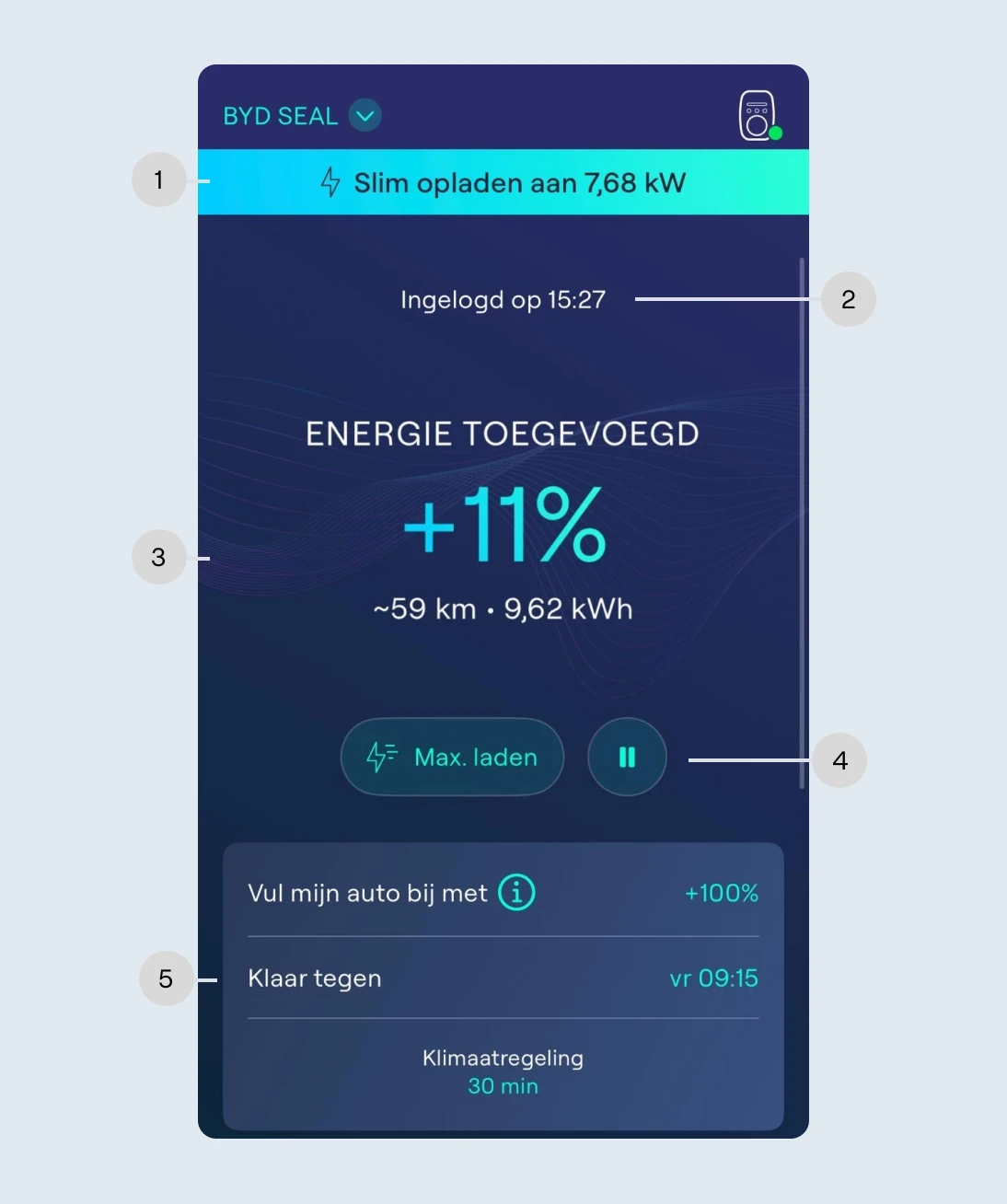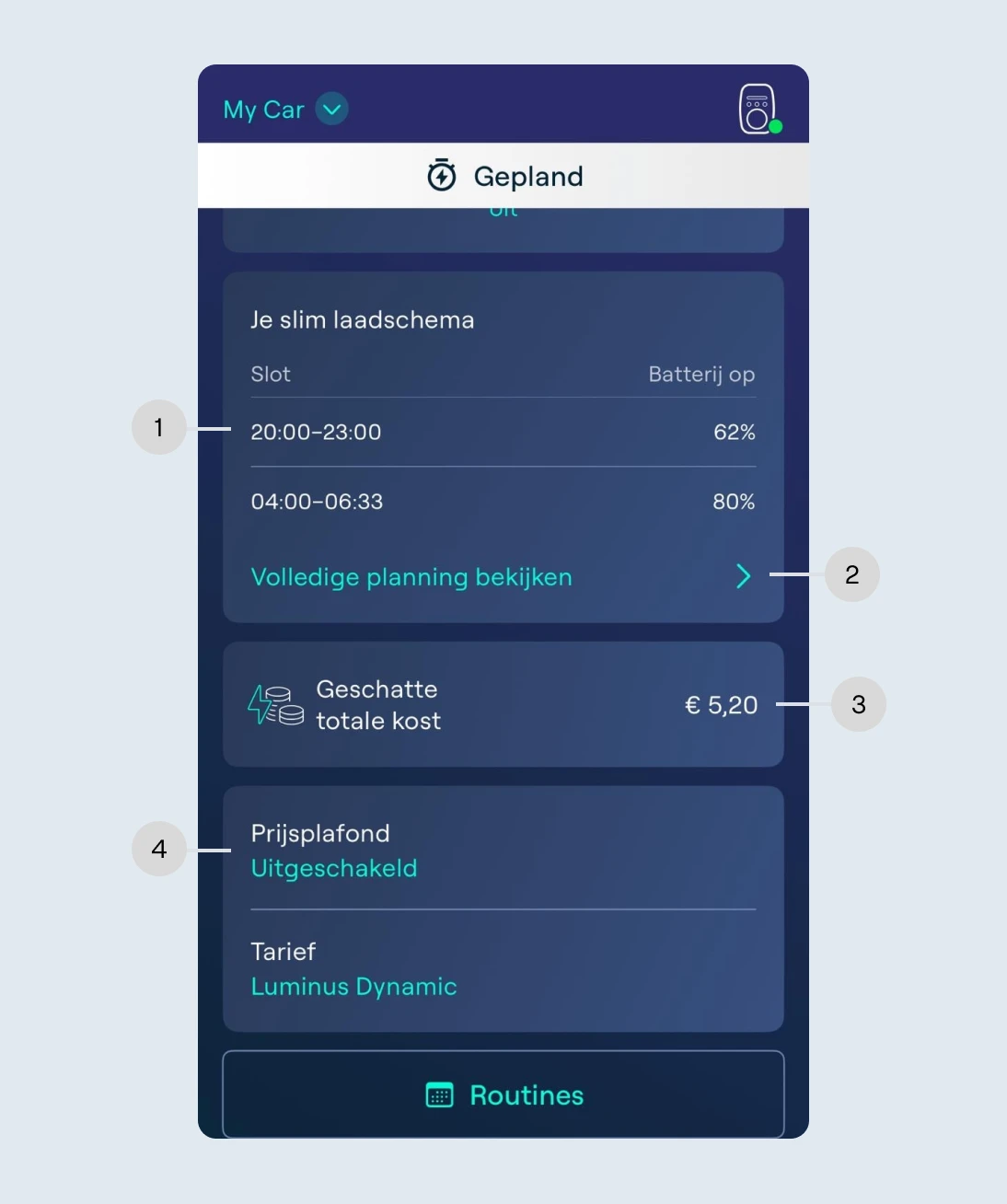1. Bovenaan het scherm vind je links de geselecteerde auto. Via deze knop krijg je in één klik toegang tot de ‘Mijn EV’s’-pagina. Als je verbonden bent met de app van je wagen, zie je ook de batterijstatus. Rechtsboven zie je de connectiviteitsstatus van je lader en heb je toegang tot de pagina ‘Mijn lader’.
🟢online 🟠 aan het verbinden 🔴 offline
2. De statusbanner geeft aan wat er gebeurt. Op deze afbeelding zien we dat de lader momenteel niet is aangekoppeld.
3. Met de knop ‘Dynamisch laden’ kun je kiezen tussen direct opladen op volle snelheid (binnen gereguleerde uren en prijslimieten) en gepland opladen. Bij gepland opladen kan je lader meerdere keren kan starten en stoppen met laden en laden op verschillende snelheden.
4. Als ‘Dynamisch Laden’ is ingeschakeld kan je de hoeveelheid lading opgeven die je wilt toevoegen en de tijd waarop je wilt dat het laden voltooid is. Je can ook de ‘Klimaatregeling’ aanzetten. Dan laadt je wagen ook tijdens het op temperatuur komen (opwarmen, afkoelen etc.) voor vertrek waardoor je hiervoor geen batterijlading verliest.
5. Snelle toegang tot de instellen voor het prijsplafond en de ‘Mijn tarief’-pagina.
6. Via ‘Routines’ kan je een gekozen doel en tijd waarop het laden klaar moet zijn opslaan voor geselecteerde dagen van de week.